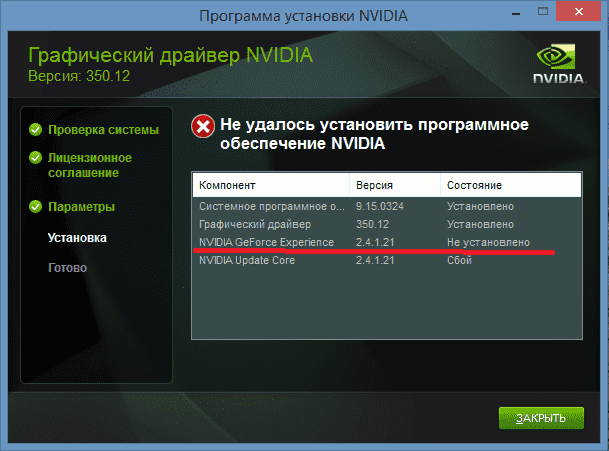При инсталляции драйвера видеокарты пользователи сталкиваются с ошибкой: “не удалось установить программное обеспечение NVIDIA”. Как избежать этой ошибки и успешно установить программы NVIDIA читайте в этой статье.
Переустановка драйвера
Иногда, инсталляции программного обеспечения что-то мешает. Это могут быть сторонние файлы или предыдущий драйвер. Если вы столкнулись с такой ошибкой при установке программного обеспечения NVIDIA, есть 2 пути решения проблемы: чистая и ручная установка.
dxdiag
Во вкладке “Экран” будет указана модель видеокарты.
Чистая установка
Скачайте установочные файлы драйвера на свою видеокарту с официального сайта NVIDIA:
- Запустите .exe файл NVIDIA Package Launcher.
- Дождитесь, пока файлы распакуются в указанную папку и запустится процесс инсталляции.
- После принятия лицензионного соглашения будет выбор параметров инсталляции, укажите “Выборочная установка (дополнительные параметры)” и нажмите “Далее”.
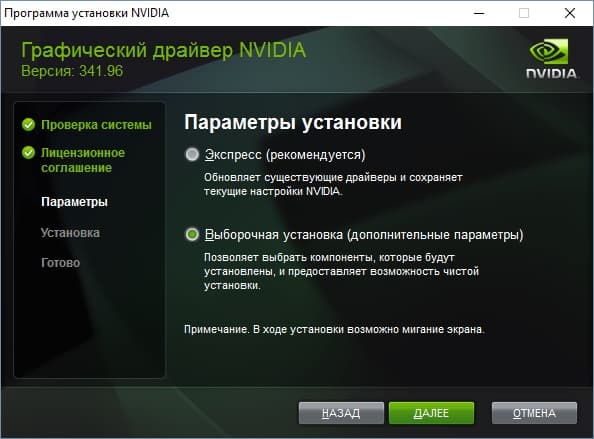
- Здесь обязательно поставьте галочку “Выполнить чистую установку”.
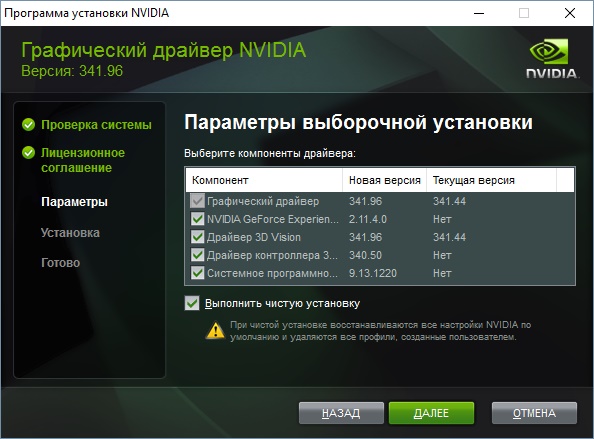
- В результате процесса инсталляции предыдущий драйвер будет удален полностью и его заменит новый, не вызвав ошибок при установке.
Установка вручную
Если у вас продолжает появляться ошибка, попробуйте установить драйвер вручную. Для этого:
- Удалите предыдущую версию. Зайдите в “Проводник” – “Удалить или изменить программу”. Выберите “NVIDIA Графический драйвер” и нажмите “Удалить”.
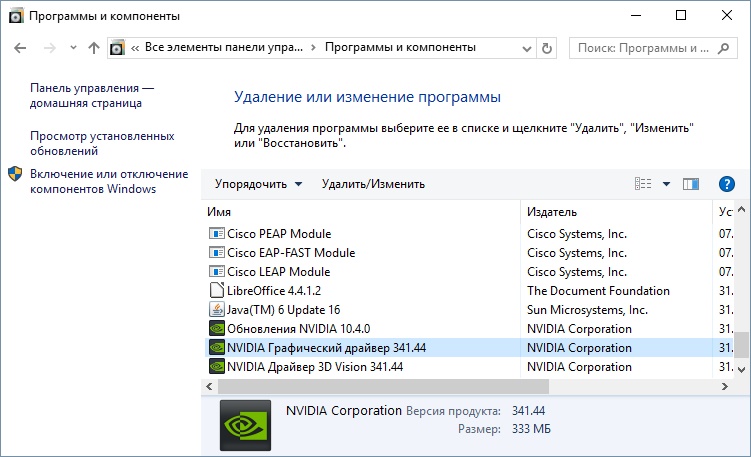
- С помощью стандартного деинсталятора удалите программу.

- Перезагрузите ПК по окончании процедуры.
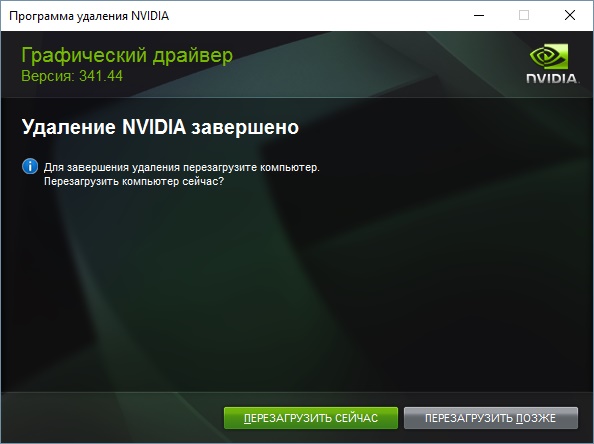
- После себя драйвер может оставить только пустую папку
C:\Program Files\NVIDIA Corporation
- Зайдите в Диспетчер устройств (найдете в контекстном меню, вызванным нажатием правой кнопкой мыши по Пуск).
- Найдите “Видеоадаптеры” и нажмите ПКМ по видеокарте – выберите “Обновить драйверы..”
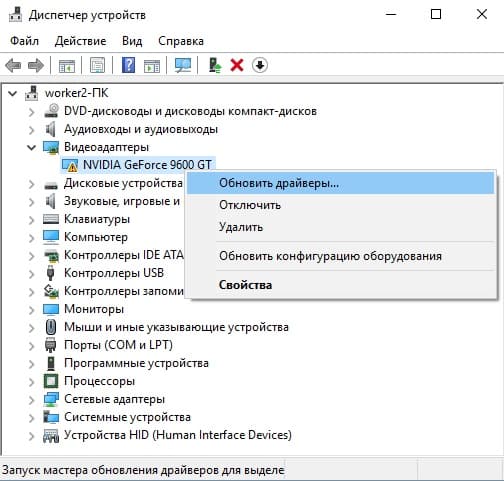
- Нажмите “Поиск драйверов на этом компьютере” и выберите папку, в которую распаковывался при запуске NVIDIA Package Launcher (обычно, это диск C:\NVIDIA). Нажмите “Далее”.
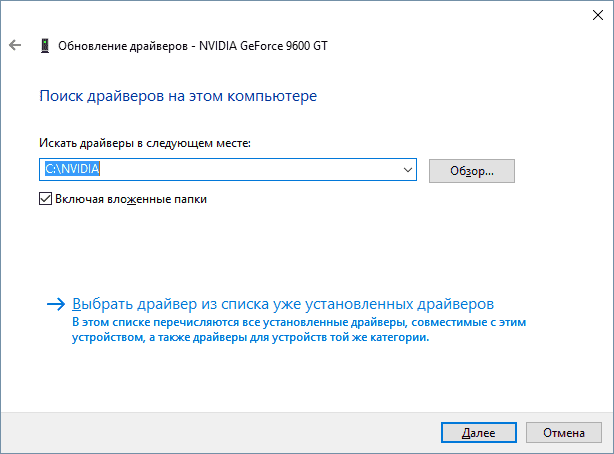
- Подождите несколько минут.
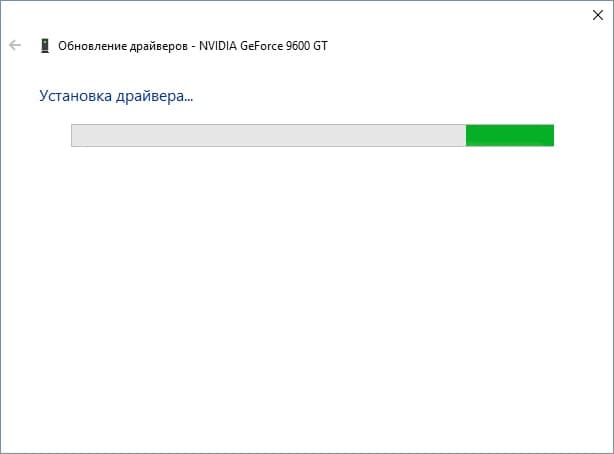
- Перезагрузите компьютер, чтобы изменения вступили в силу.
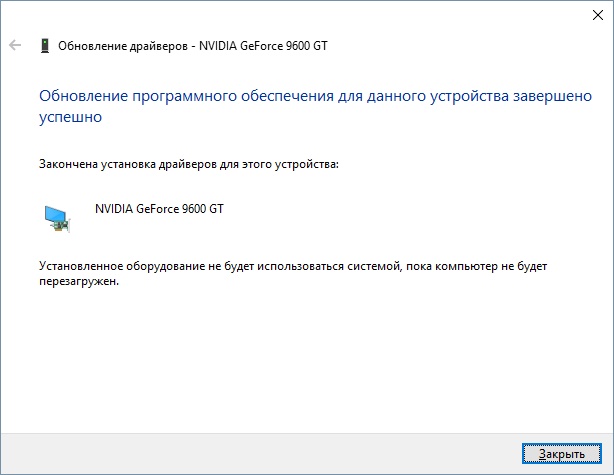
Остались вопросы после прочтения статьи? Задавайте их в комментариях или воспользуйтесь специальной формой.